Resumo
- Truques e etapas de solução de problemas podem ajudá-lo a resolver problemas de login no Facebook Messenger, incluindo verificação de erros ortográficos e redefinição de senha.
- Atualizar o aplicativo Facebook Messenger regularmente em seu dispositivo móvel pode ajudar a corrigir problemas de autenticação de conta.
- Para garantir que suas mensagens sejam enviadas no Facebook Messenger, verifique a conexão de rede do seu telefone, desative o modo de economia de dados e certifique-se de que as permissões de dados móveis estejam ativadas para o Messenger.
Se você conversa com seus contatos do Facebook, provavelmente usa o Facebook Messenger. É um dos melhores aplicativos de comunicação. O Facebook Messenger é um aplicativo poderoso que permite que você fique conectado com amigos e familiares em todo o mundo. É o aplicativo de mensagens mais popular em muitos países, incluindo os Estados Unidos, e oferece uma variedade de recursos. Embora o Facebook ofereça aplicativos Messenger ricos em recursos no iPhone e nos telefones Android de maior orçamento, esses aplicativos apresentam problemas.
Pular para uma plataforma diferente pode parecer uma opção quando o Facebook Messenger faz birra, mas seus amigos podem não estar disponíveis nessa plataforma. Em vez de abandonar o navio, use as etapas e truques de solução de problemas descritos abaixo para colocar o Messenger de volta nos trilhos.
1 Não consigo fazer login no Facebook Messenger
Se você estiver logado em um dos aplicativos do Facebook, como o Instagram, o Messenger o detecta automaticamente e permite que você faça login com um único toque. Outras vezes, você deve entrar com os detalhes da sua conta do Facebook. Se você enfrentar problemas de login no Messenger, tente os truques abaixo.
Procure erros de ortografia na tela de login
Verifique novamente seu endereço de e-mail e senha do Facebook. Toque em ícone de olho para ter certeza de que você digitou a senha correta.
Redefinir sua senha do Facebook
Se você esquecer a senha da sua conta do Facebook, redefini-la pode ser mais rápido do que tentar adivinhar várias vezes. Toque em Esqueceu sua senha opção na parte inferior e use seu e-mail ou número de telefone para concluir o processo de redefinição de senha. Depois de adicionar uma senha forte à sua conta do Facebook, salve-a em um desses principais gerenciadores de senhas para evitar a mesma situação. Agora você pode abrir o Messenger e fazer login com os dados atualizados da sua conta.
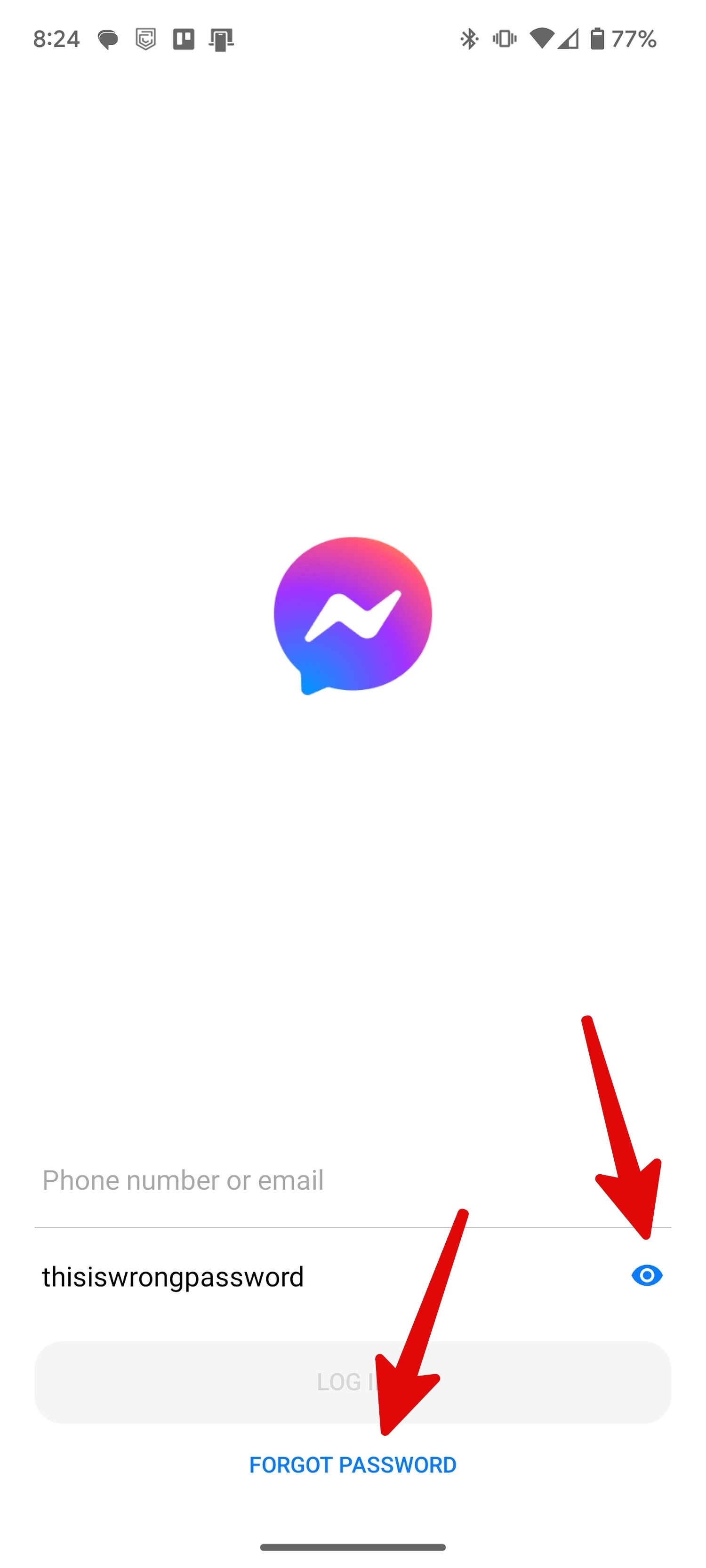
Atualize o aplicativo móvel do Facebook Messenger
Se o aplicativo Messenger no seu iPhone ou telefone Android estiver desatualizado, isso poderá causar problemas com a autenticação da conta. O Facebook lança regularmente atualizações do Messenger para adicionar novos recursos e corrigir bugs. Abra a Google Play Store ou App Store para atualizar o Messenger para a versão mais recente.
2 As mensagens não são enviadas no Facebook Messenger
Se o Facebook Messenger não enviar mensagens, isso vai contra o propósito de usar um aplicativo de mensagens instantâneas. Experimente os truques abaixo para garantir que suas mensagens sejam enviadas.
Verifique a conexão de rede do seu telefone
Certifique-se de ter uma conexão ativa com a Internet em seu telefone. Redefinir as configurações de rede do seu telefone tende a corrigir problemas comuns. Se o problema persistir, ative e desative o modo Avião. No Android, deslize para baixo na tela inicial para ativar o modo Avião. No iPhone, abra o Centro de Controle no canto superior direito para acessar o modo Avião.
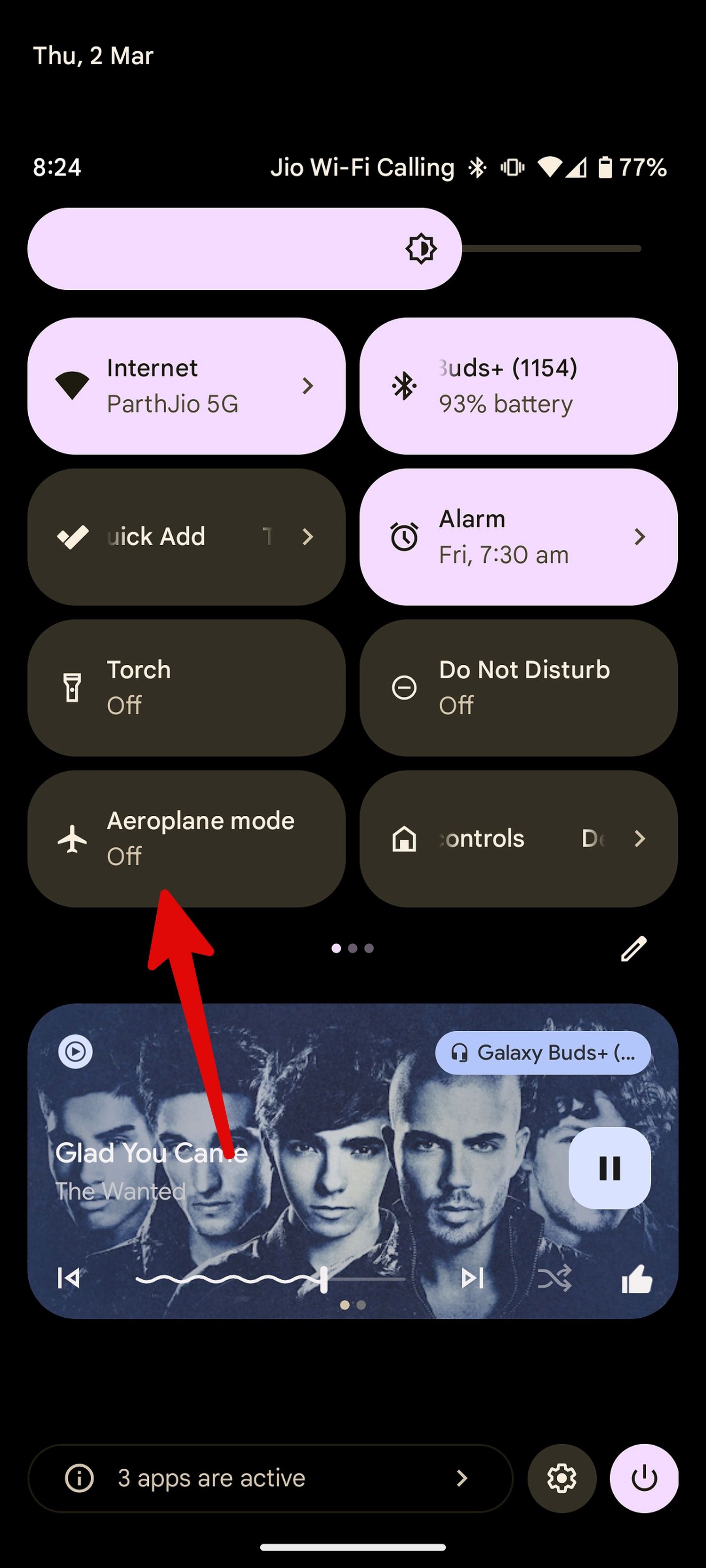
Desative o modo de economia de dados do Facebook Messenger
Um modo de economia de dados ativo no Messenger para Android pode ser o principal fator por trás do aplicativo não enviar mensagens.
- Abrir Mensageiro no Android e toque no ☰ ícone no canto superior esquerdo da tela.
- Selecione os Configurações engrenagem.
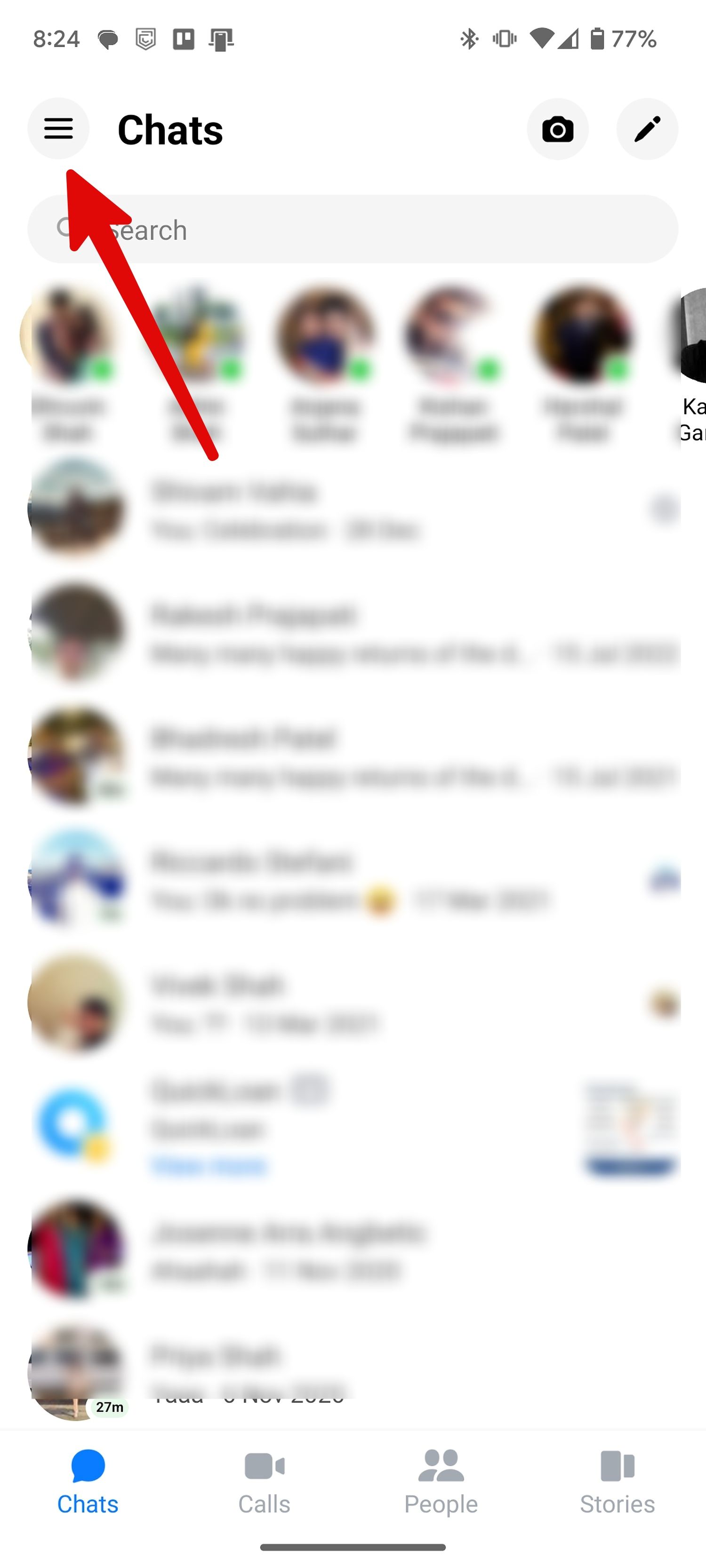
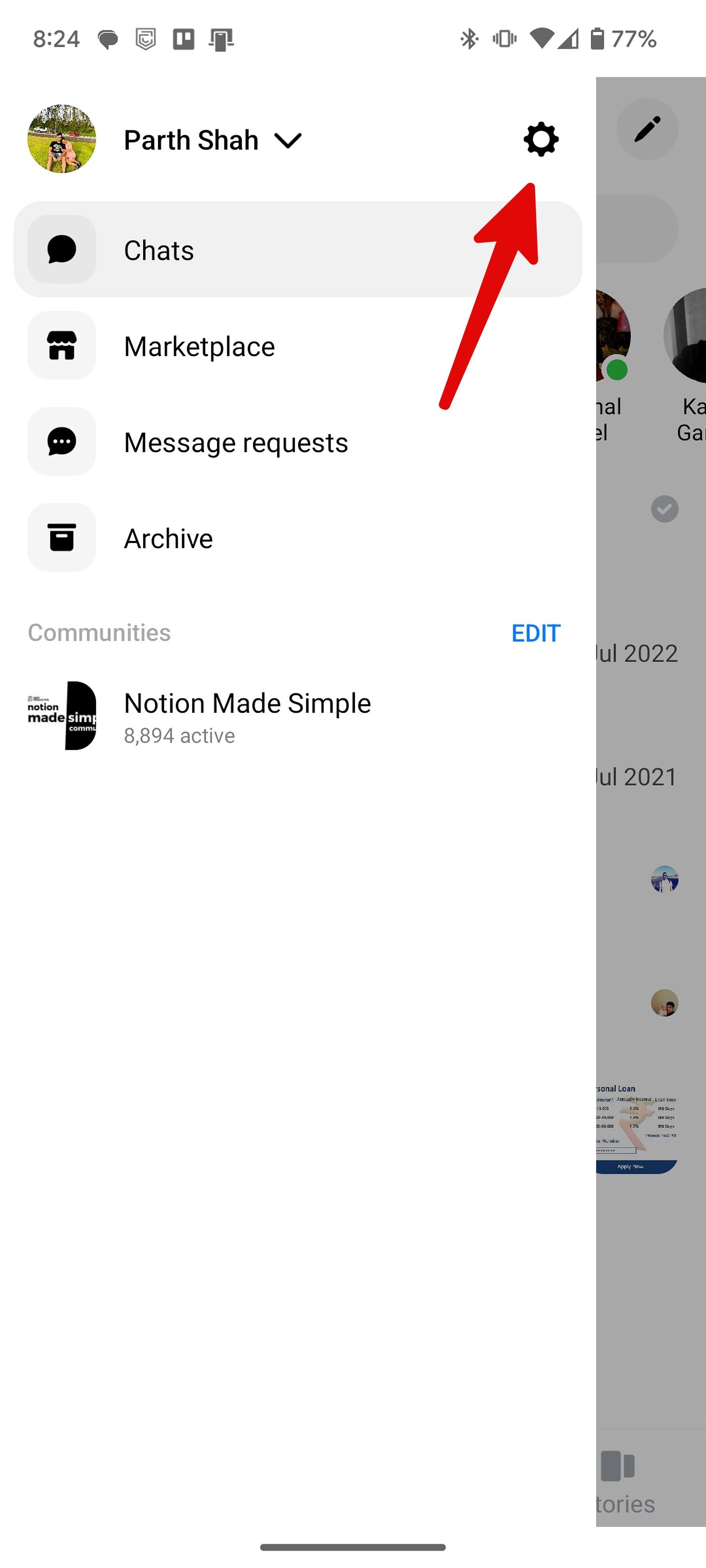
- Abrir Economia de dados.
- Desligar Economia de dados.
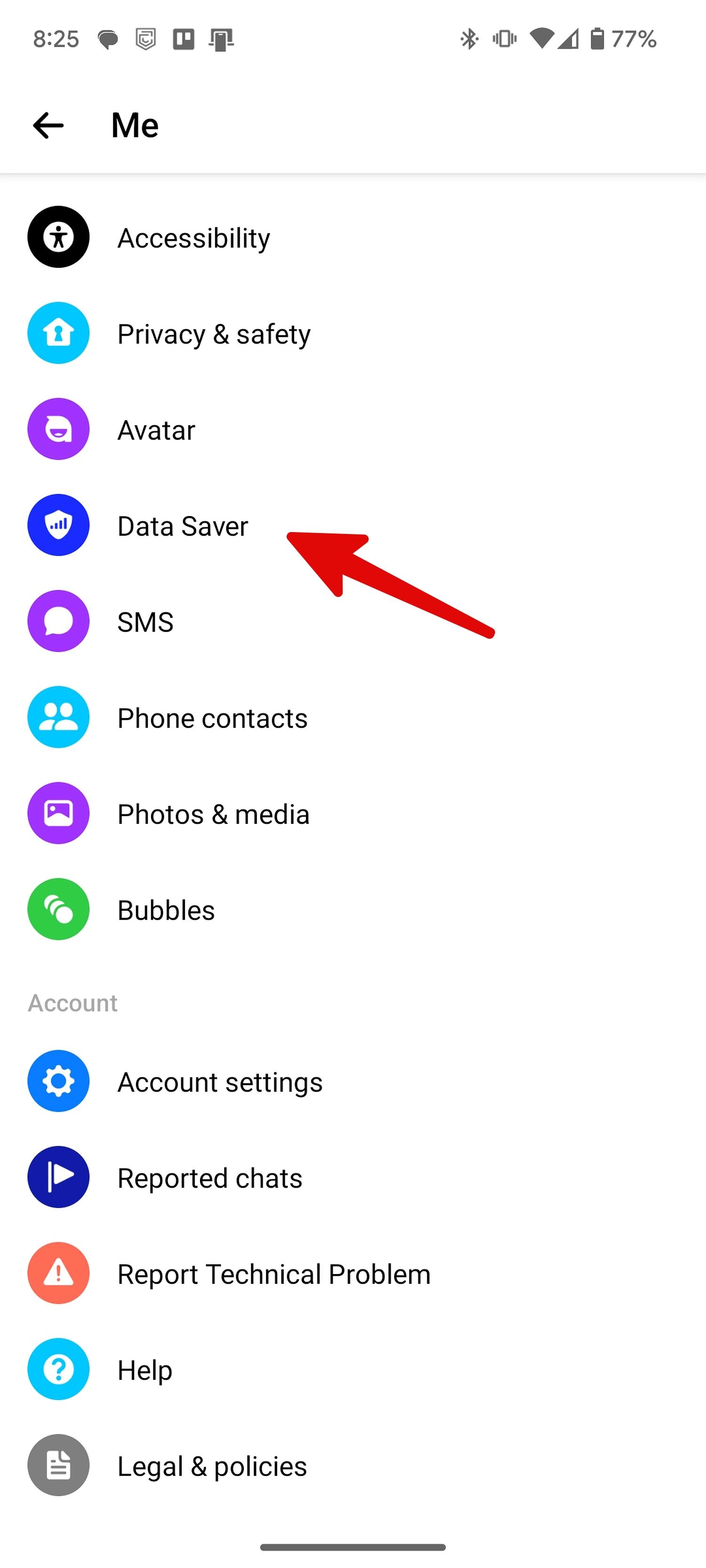
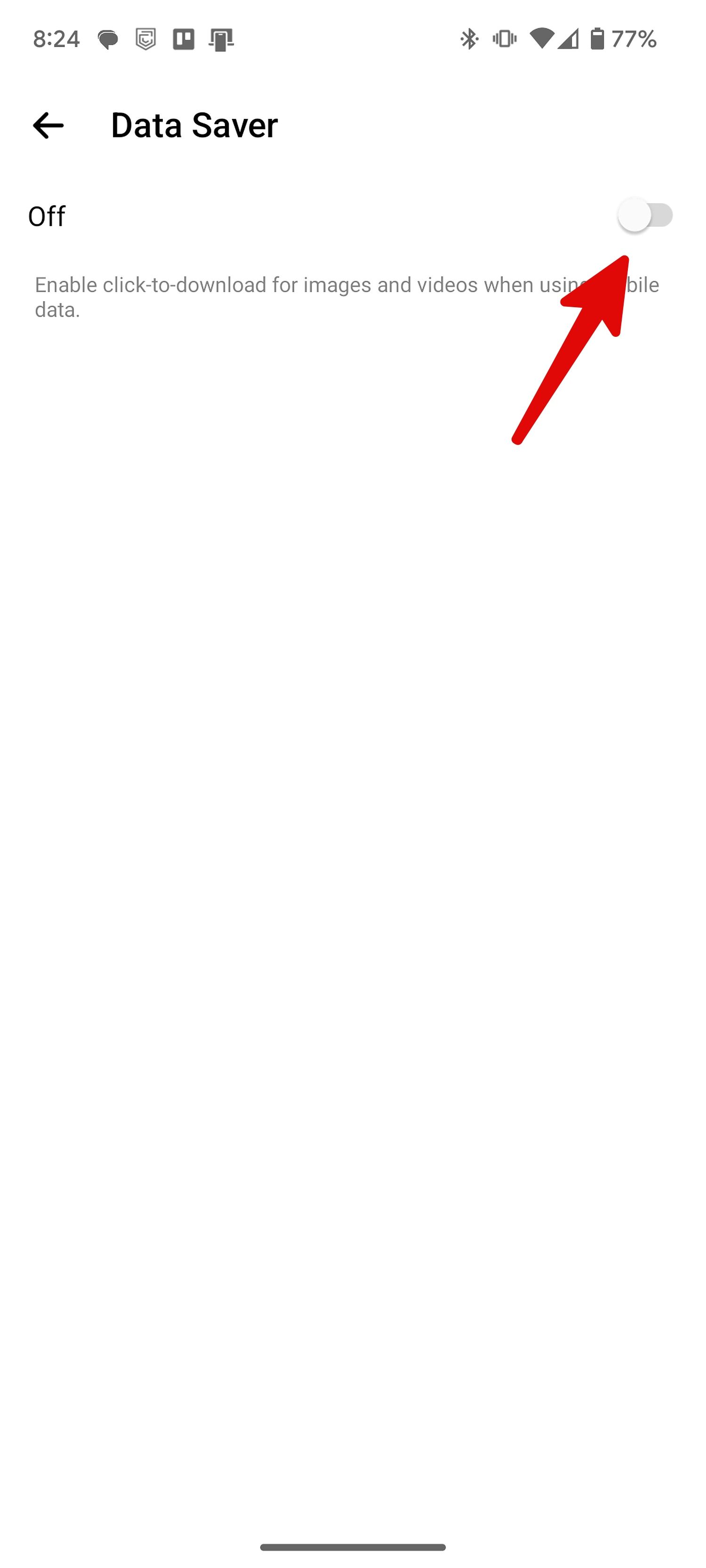
Ative as permissões de dados móveis para o Messenger no seu iPhone ou iPad
Você desativou a permissão de dados móveis do Messenger no seu iPhone? O Messenger não poderá enviar ou receber mensagens até que você conecte seu iPhone a uma rede Wi-Fi.
- Abrir Configurações no seu iPhone e vá até Mensageiro.
- Ligar o Dados móveis alternar.
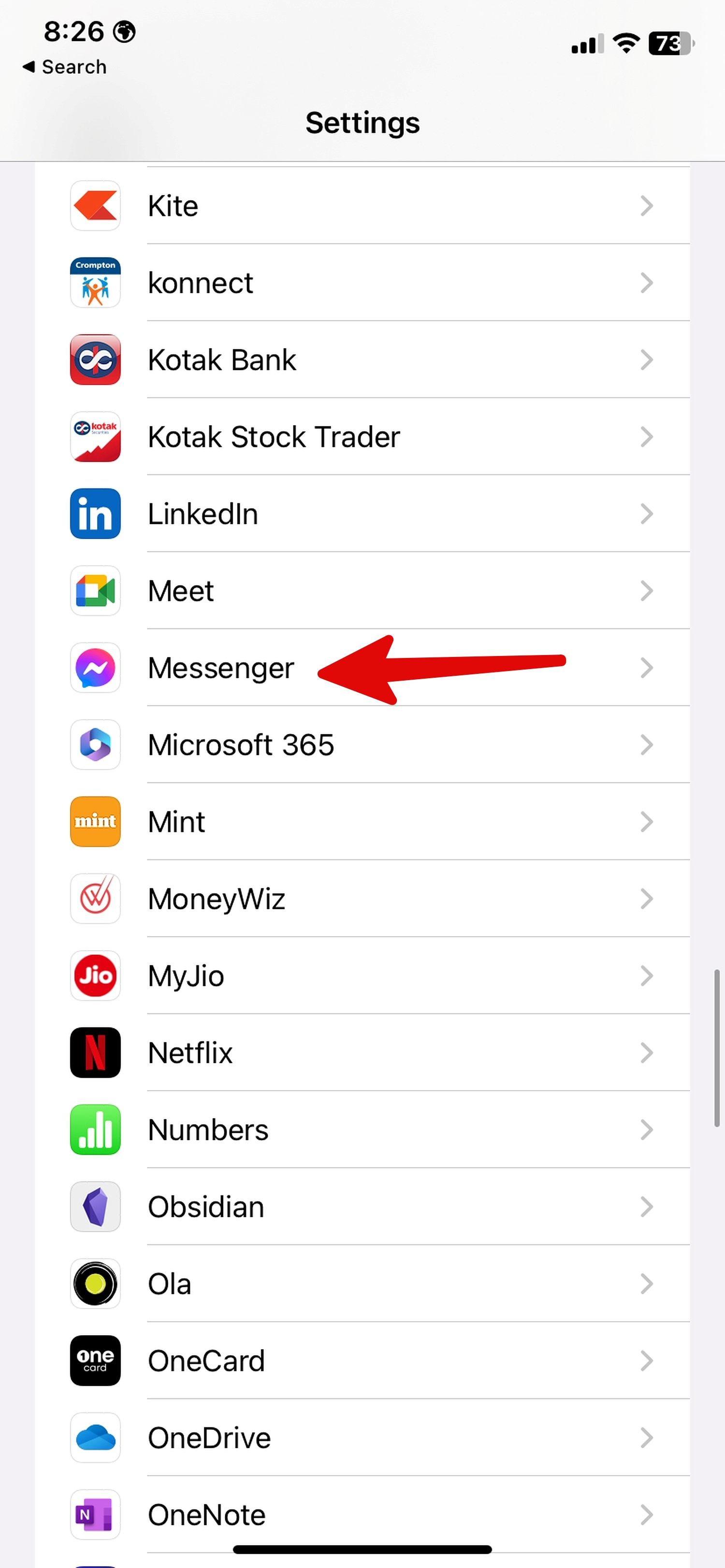
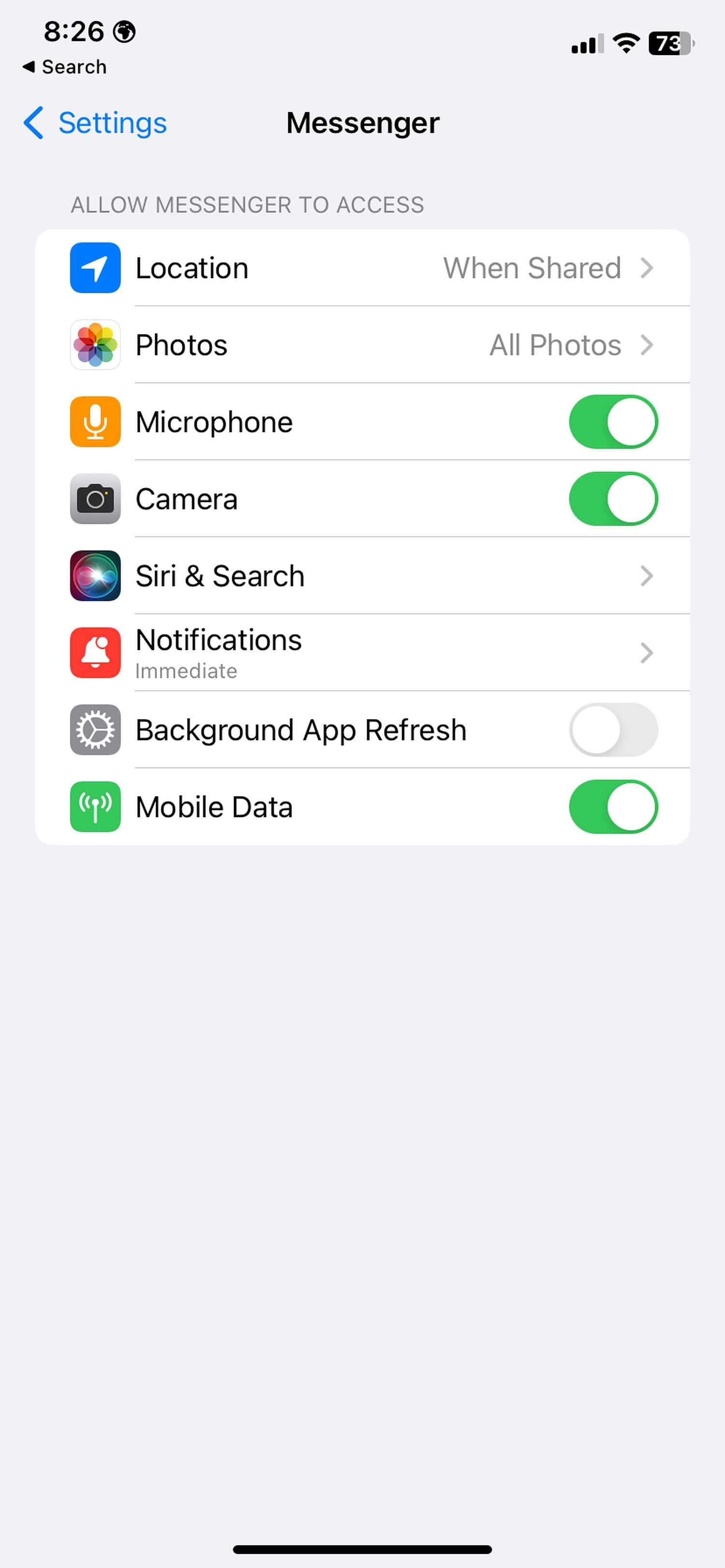
Verifique o status do Facebook Messenger (e do Meta também)
Você não pode enviar mensagens no Messenger quando os servidores do Facebook estão enfrentando uma interrupção. Acesse Downdetector.com e pesquise Messenger para ver se ele está fora do ar.
Quando você procura alguém no Messenger, o Facebook tenta encontrar a pessoa na sua lista de amigos, na lista de amigos em comum e no Instagram. Aqui estão as possibilidades caso você não consiga encontrar a pessoa no Messenger:
- A pessoa bloqueou você no Facebook.
- O Facebook baniu a conta da pessoa.
- A pessoa excluiu ou desativou sua conta.
4 O aplicativo Facebook Messenger trava
O Facebook Messenger trava com frequência no seu telefone Android ou iPhone? Experimente os truques abaixo.
Reinicie o aplicativo Messenger
O Facebook Messenger pode travar devido à falta de RAM. Resolva isso fechando outros aplicativos no seu telefone e reiniciando o Messenger.
- Deslize para cima e segure (ou pressione o ◼ ícone) para abrir a interface de aplicativos recentes.
- Deslize para cima no Messenger para fechá-lo completamente.
- Abra novamente o Messenger e use-o novamente.
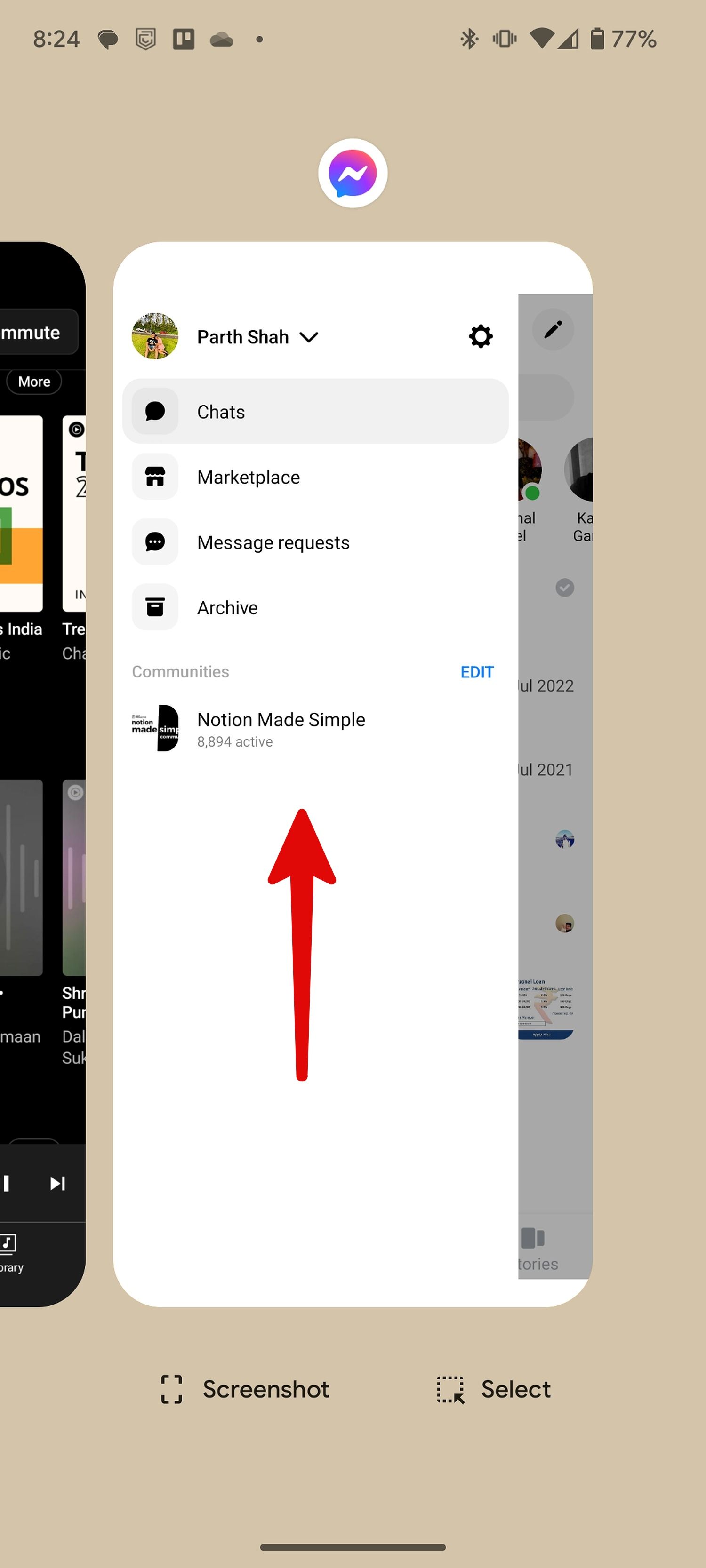
Forçar o fechamento do Facebook Messenger no Android
Talvez seja necessário forçar o fechamento do Messenger para fazê-lo funcionar novamente.
- Toque longamente no Ícone do aplicativo Messenger e abra o menu de informações do aplicativo.
- Selecione Forçar parada e abra o aplicativo novamente.
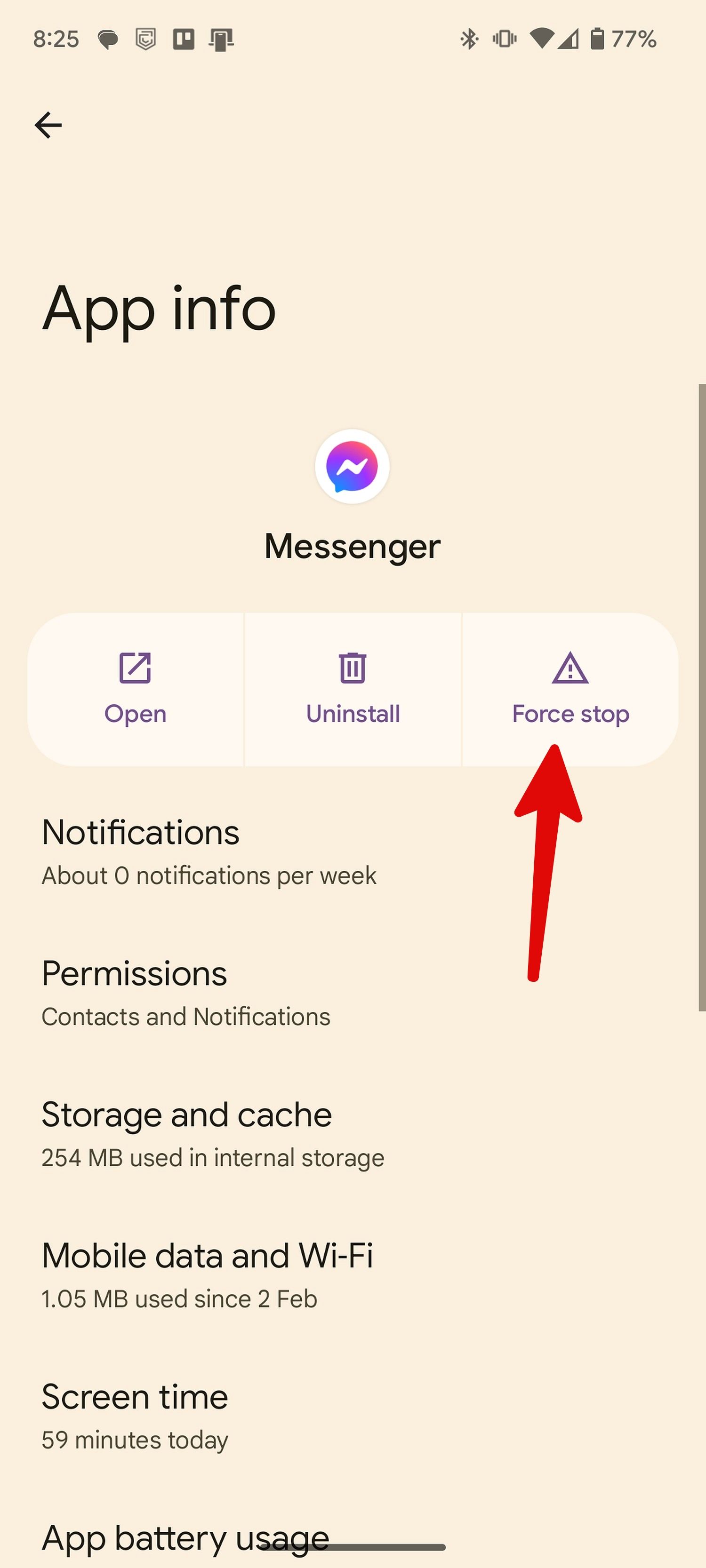
Certifique-se de ter armazenamento suficiente no seu Android ou iPhone
Espaço insuficiente em seu telefone pode ser o fator por trás do problema de travamento do Messenger. Leia nossa postagem sobre como liberar armazenamento em seu telefone Android para uma análise detalhada de como resolver esse problema.
Limpe o cache do Messenger
Um cache corrompido do Messenger pode causar problemas de travamento. Veja como corrigir o problema nos aplicativos iOS e Android
- Abra o Menu de informações do aplicativo Messenger (verifique os passos acima).
- Selecione Armazenamento e cache e Limpar cache nos menus a seguir.
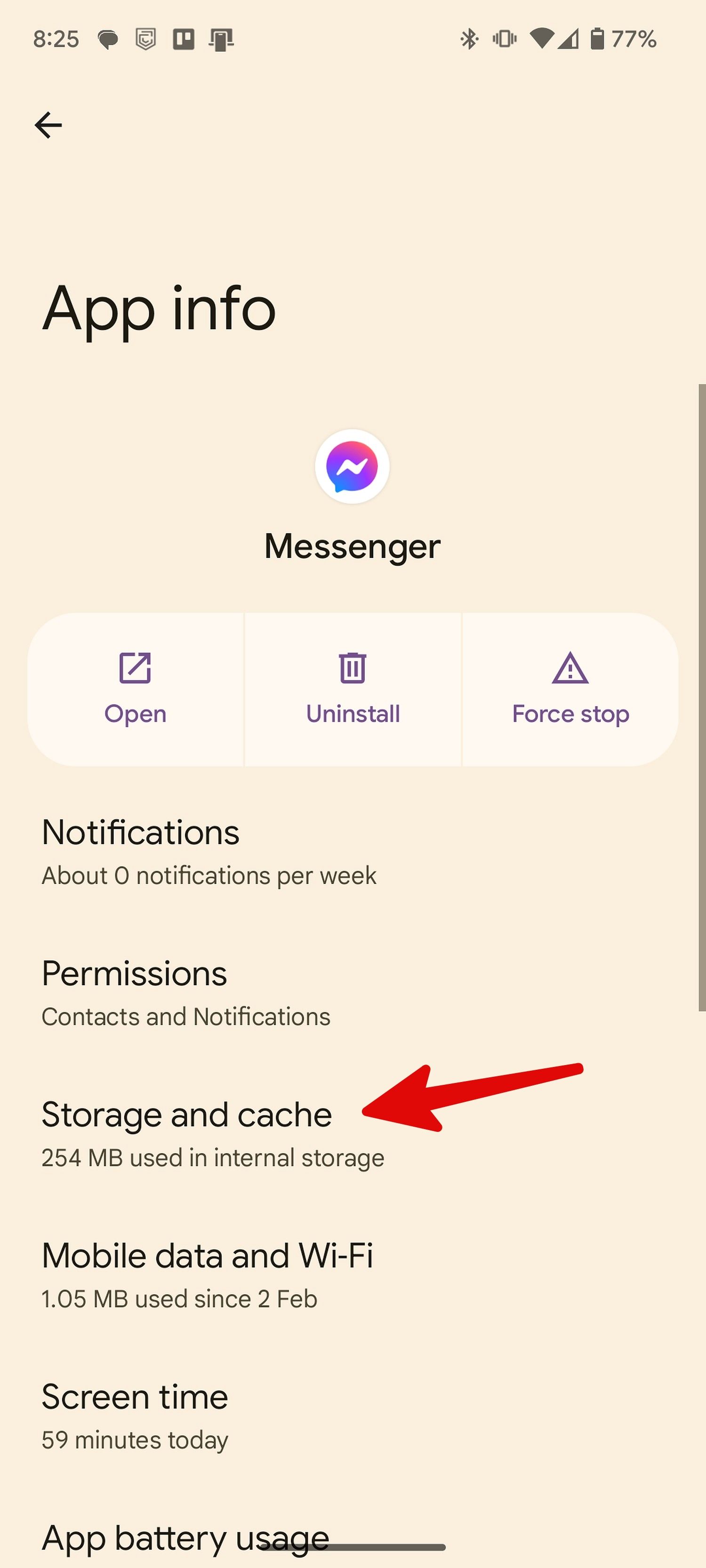
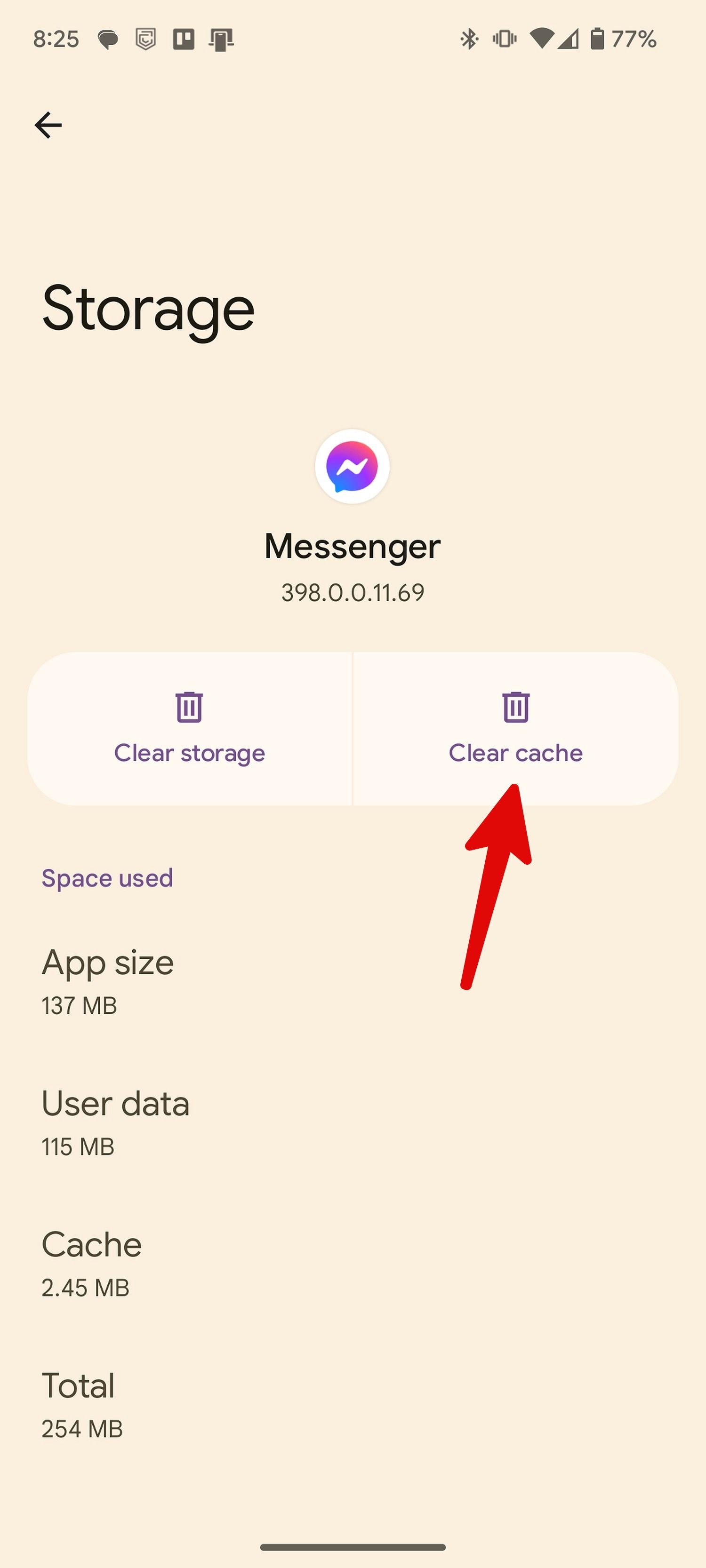
Se você usa iOS 16 ou 17, descarregue o aplicativo para limpar e reinstalar o cache. Seus dados não são perdidos durante esse processo, mas você pode querer fazer backup do seu telefone no iCloud.
- Abra o Configurações aplicativo.
- Selecione Em gerale escolha Armazenamento do iPhone.
- Encontre e selecione o Facebook Mensageiro aplicativo.
- Tocar Descarregar aplicativo.
Se você usa iOS e seu iPhone ou iPad fica lento, descarregue os aplicativos que você raramente usa. Depois de tocar no Armazenamento do iPhone ícone, ligue o Descarregue aplicativos não utilizados opção. Este processo remove apenas o aplicativo. Seus dados não são excluídos.
5 As notificações do Facebook Messenger não funcionam
Você deve permitir permissões de notificação para que o Messenger receba alertas instantâneos.
Permitir notificações no iOS
- Abrir Mensageiro nas configurações do iPhone (verifique as etapas acima).
- Selecione Notificações.
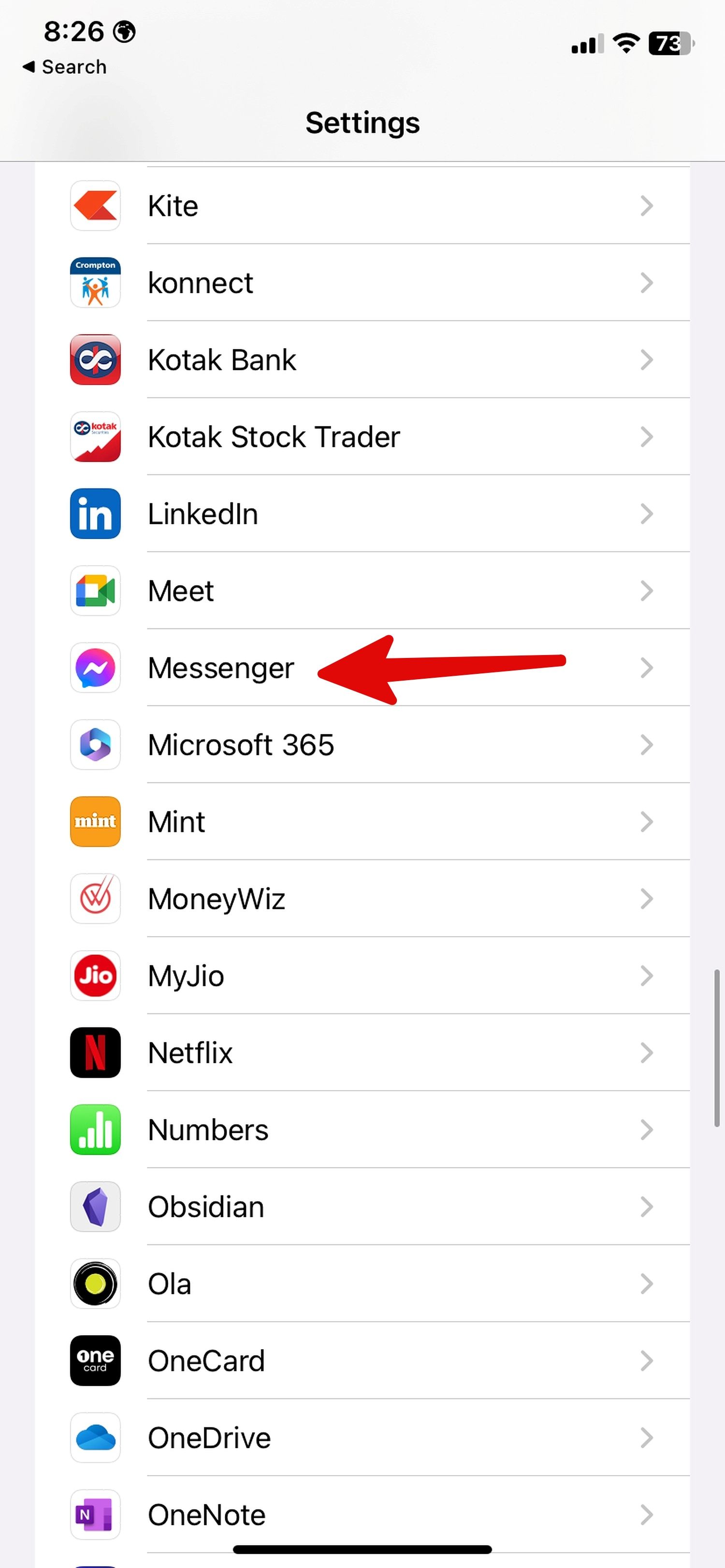
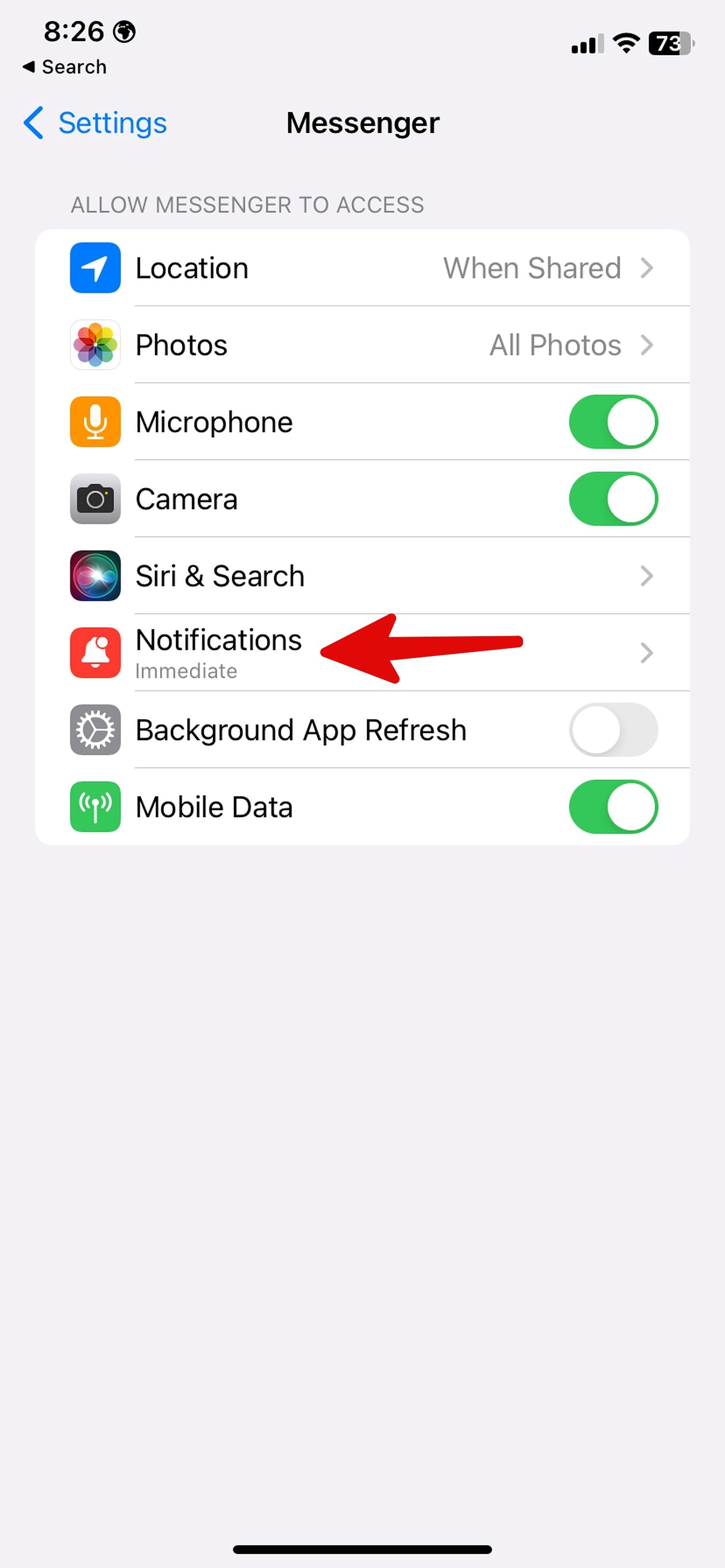
- Ligar o Permitir notificações permissão.
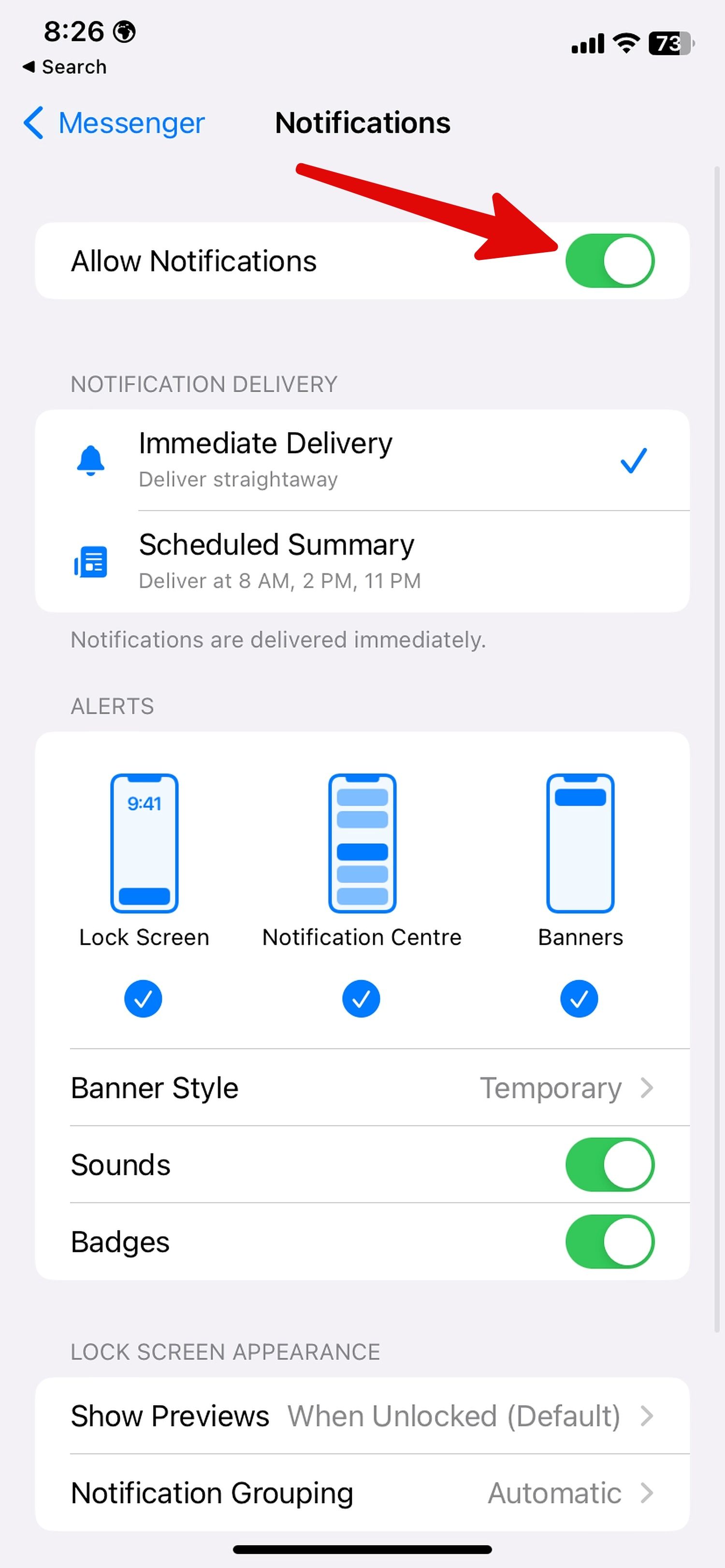
Ative as notificações do Messenger no Android
- Vou ao Menu de informações do aplicativo Messenger (consulte as etapas acima).
- Selecione Notificações.
- Ative a permissão de notificação para categorias relevantes.
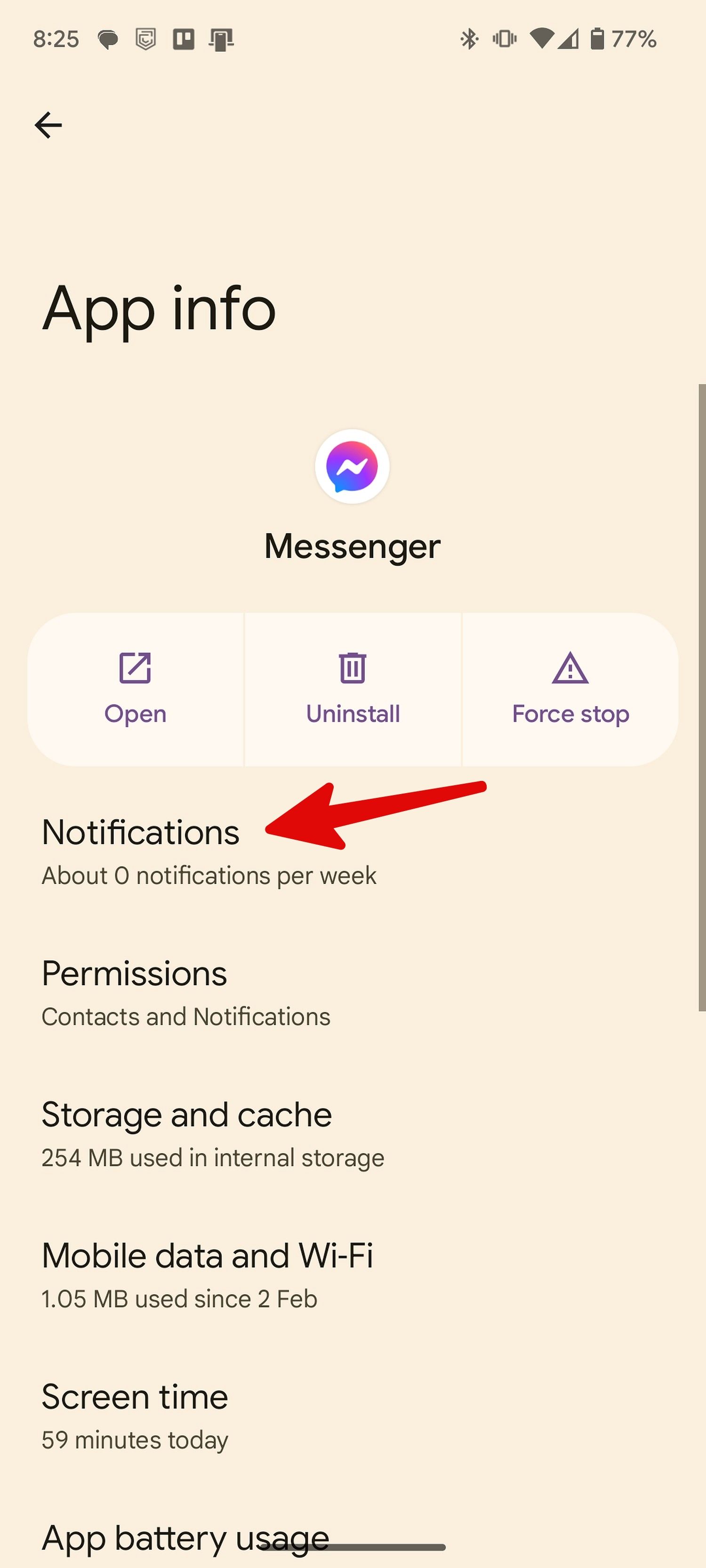
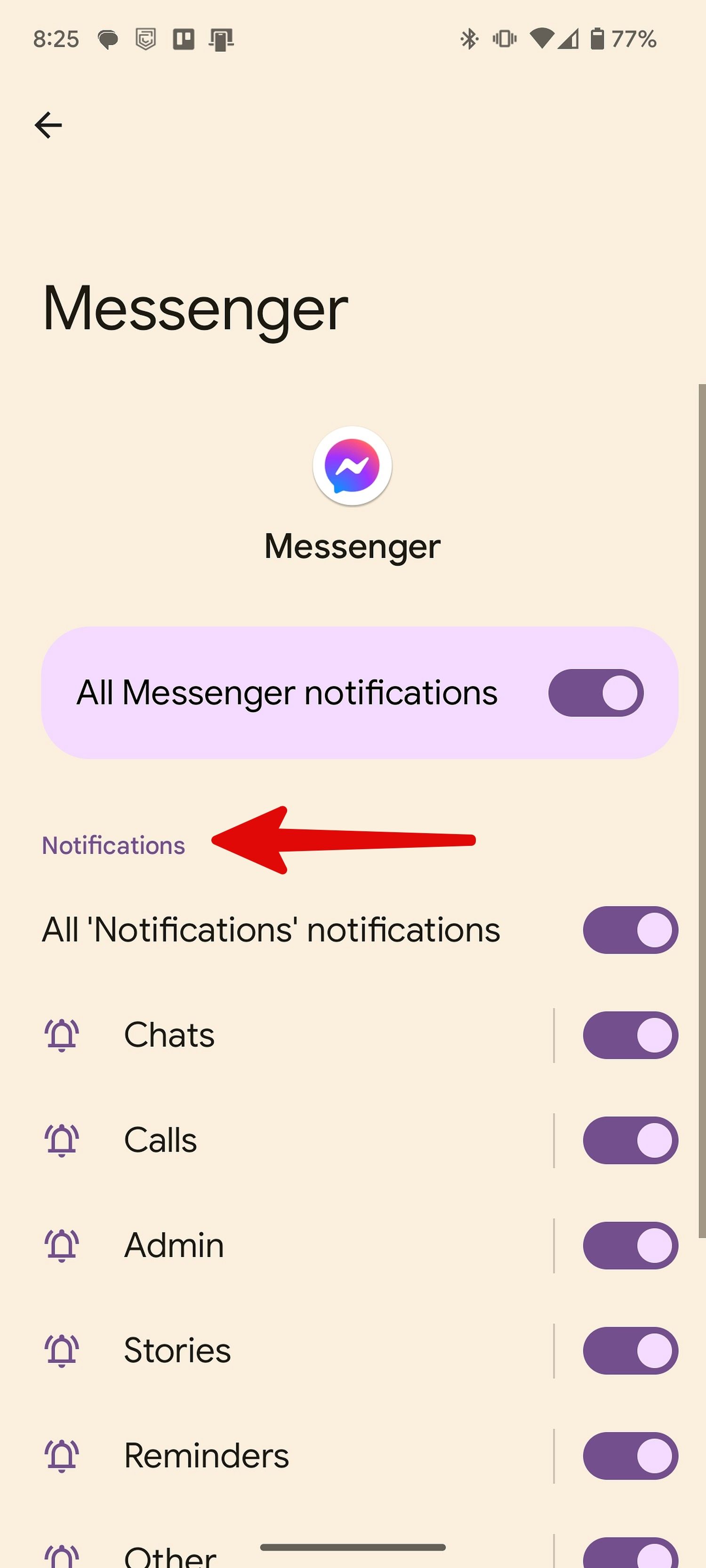
6 As mensagens desapareceram
Você ou seu filho excluíram acidentalmente uma conversa no Messenger? Você não pode recuperar essas mensagens. Se você arquivou conversas, as mensagens desaparecem da tela principal. Veja como desarquivá-los.
- Selecione os ☰ ícone no Messenger.
- Tocar Arquivo.
- Toque longamente em um bate-papo e selecione Desarquivar.
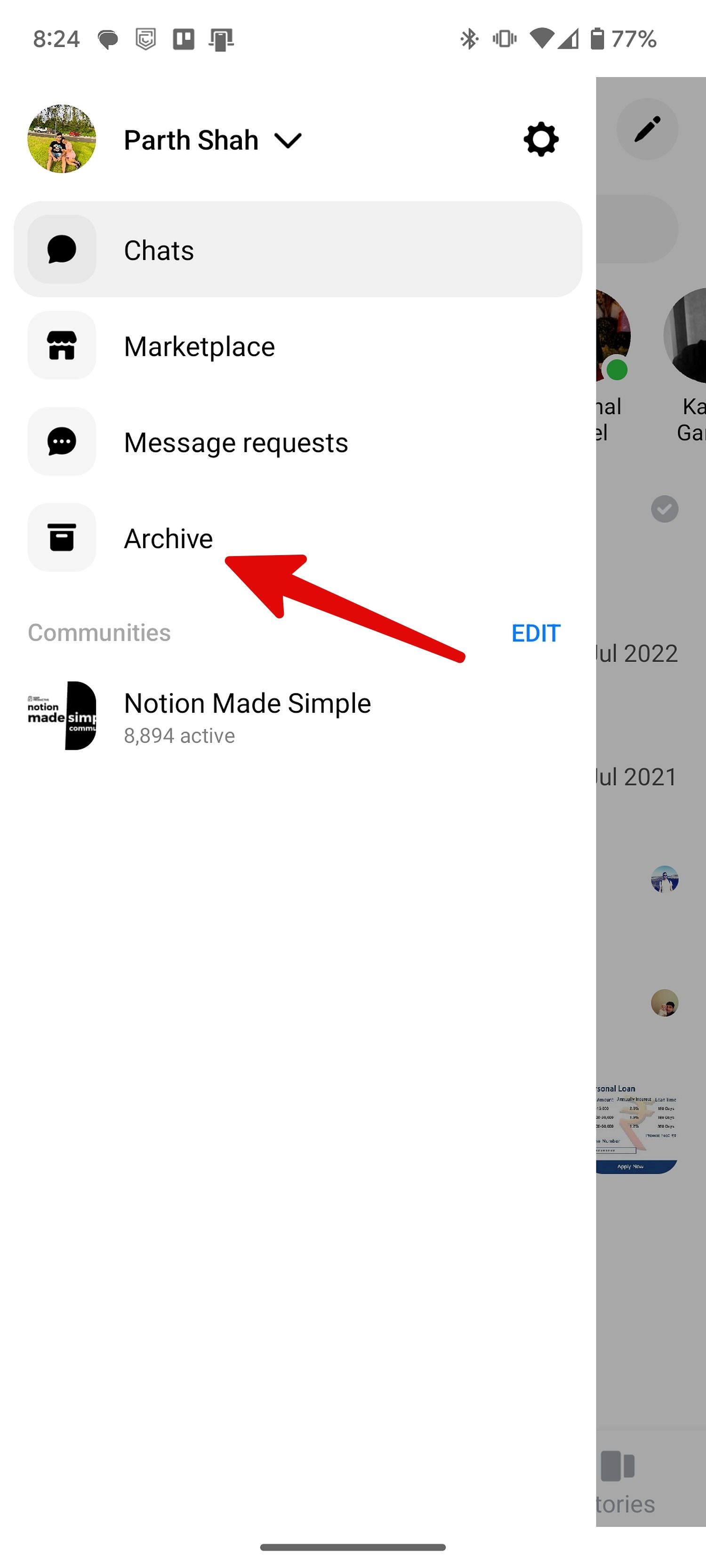
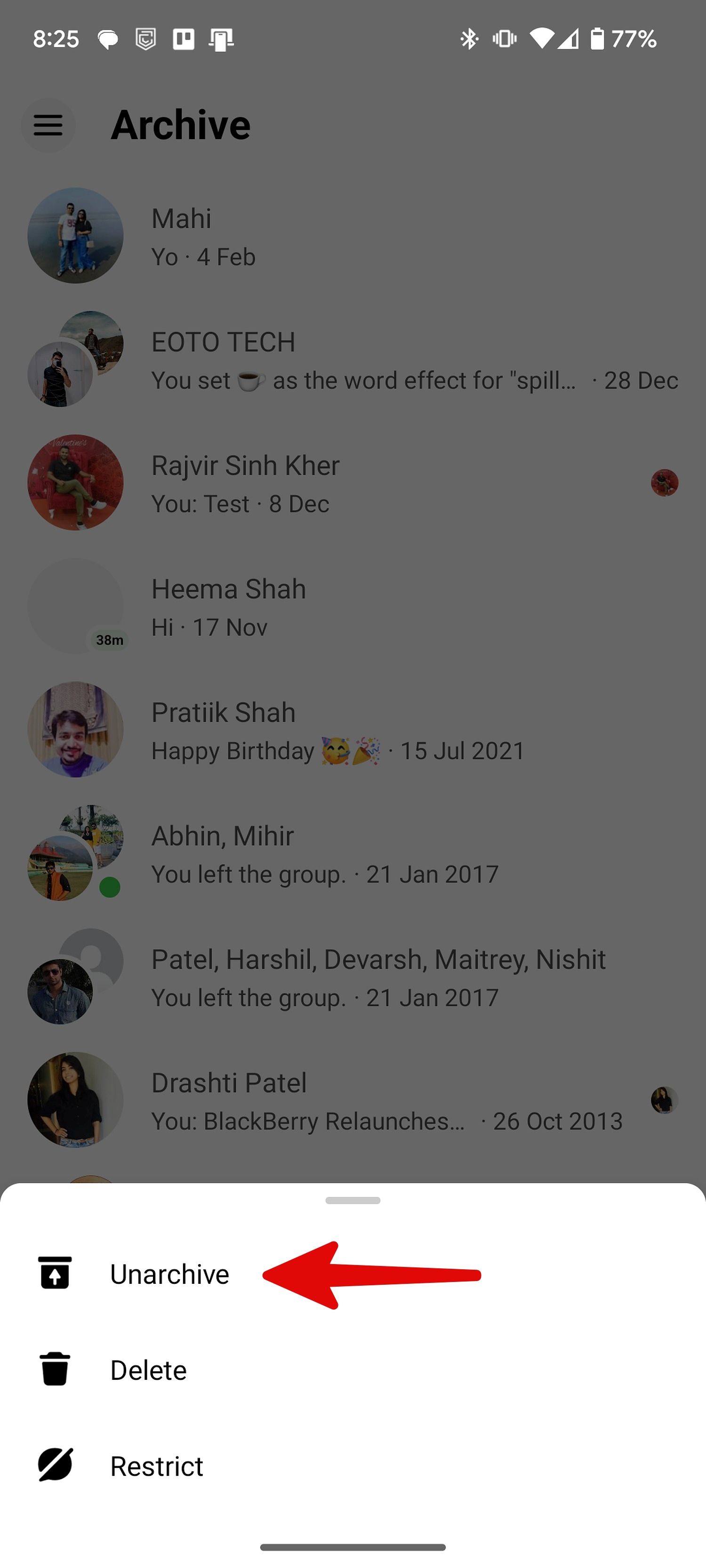
7 Não consigo ver histórias no Messenger
O Facebook exclui histórias automaticamente após 24 horas. Se você não vir a história enviada recentemente por alguém, a pessoa pode ter escondido a história de você. Se você desativou histórias de várias pessoas, ative-as seguindo as etapas abaixo e verifique suas histórias no Messenger.
- Abrir Configurações do Mensageiro (verifique os passos acima).
- Role até Privacidade e segurança.
- Selecione Controles de história.
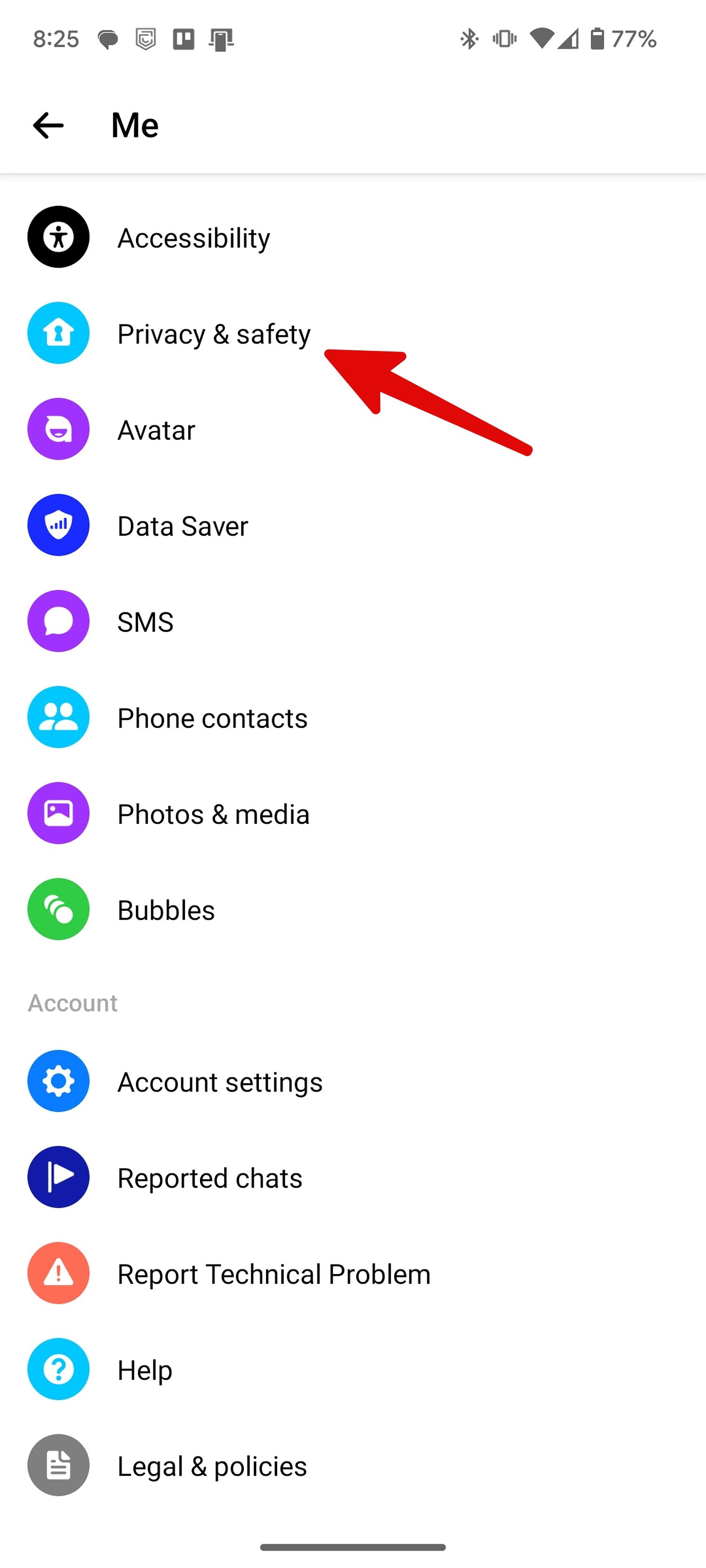
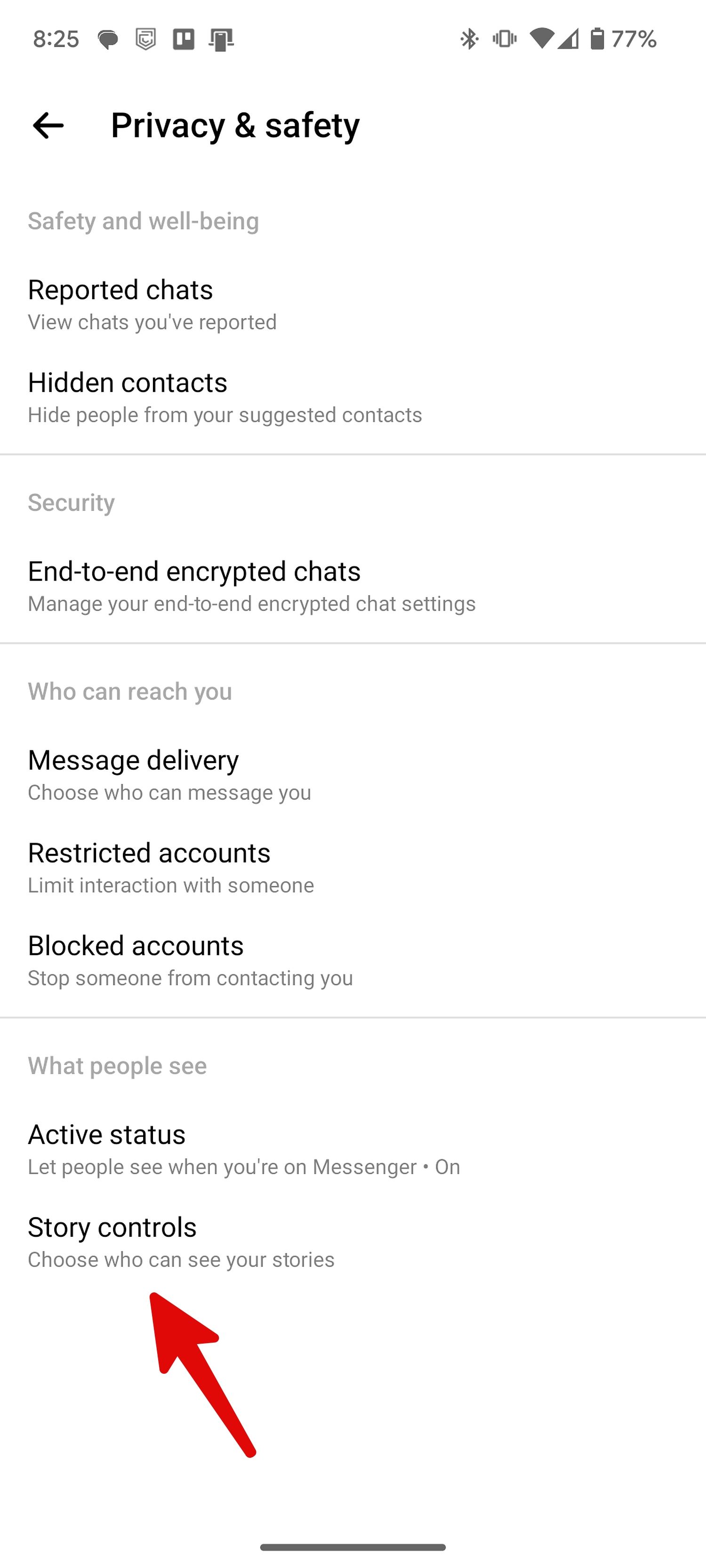
- Abrir Histórias que você desativou.
- Ative o som de seus amigos e as histórias deles aparecerão no Messenger.
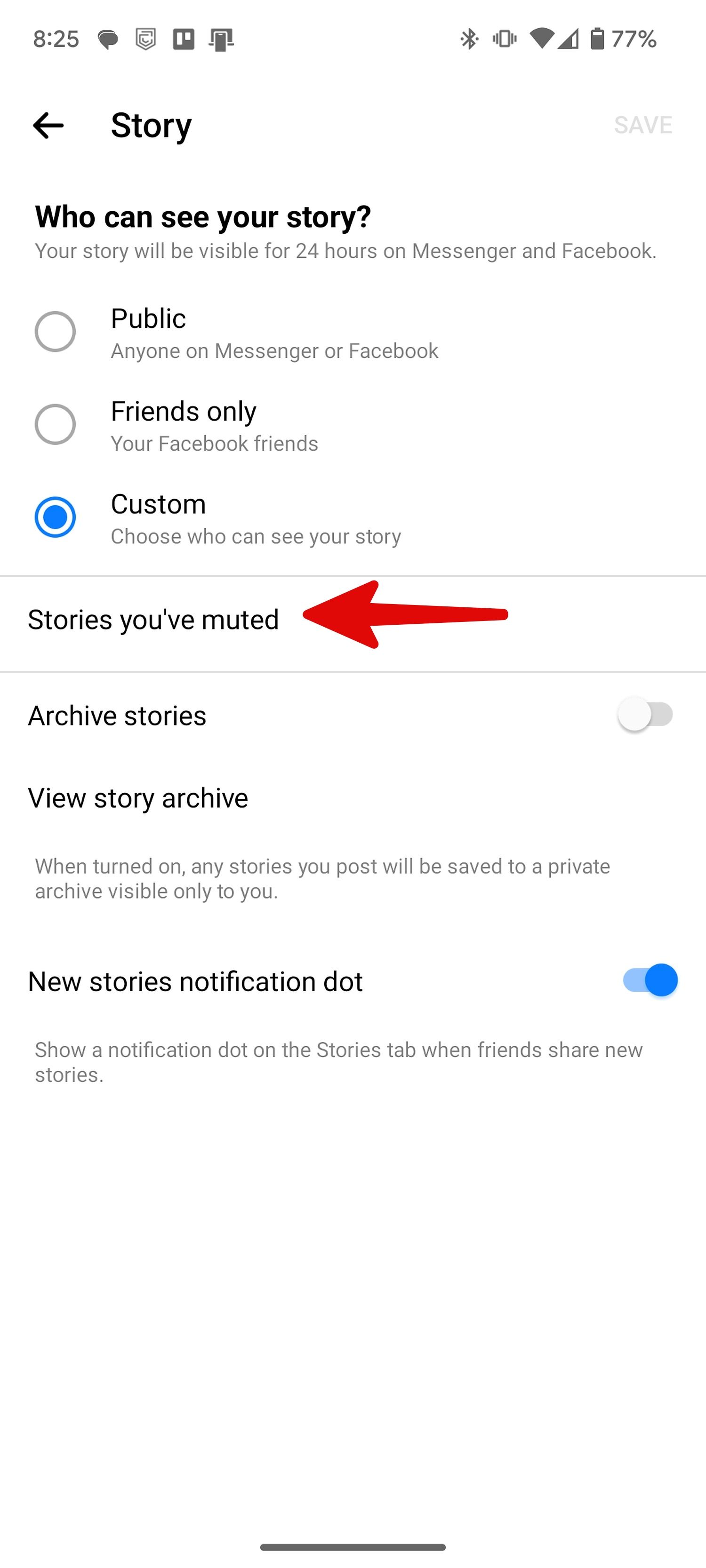
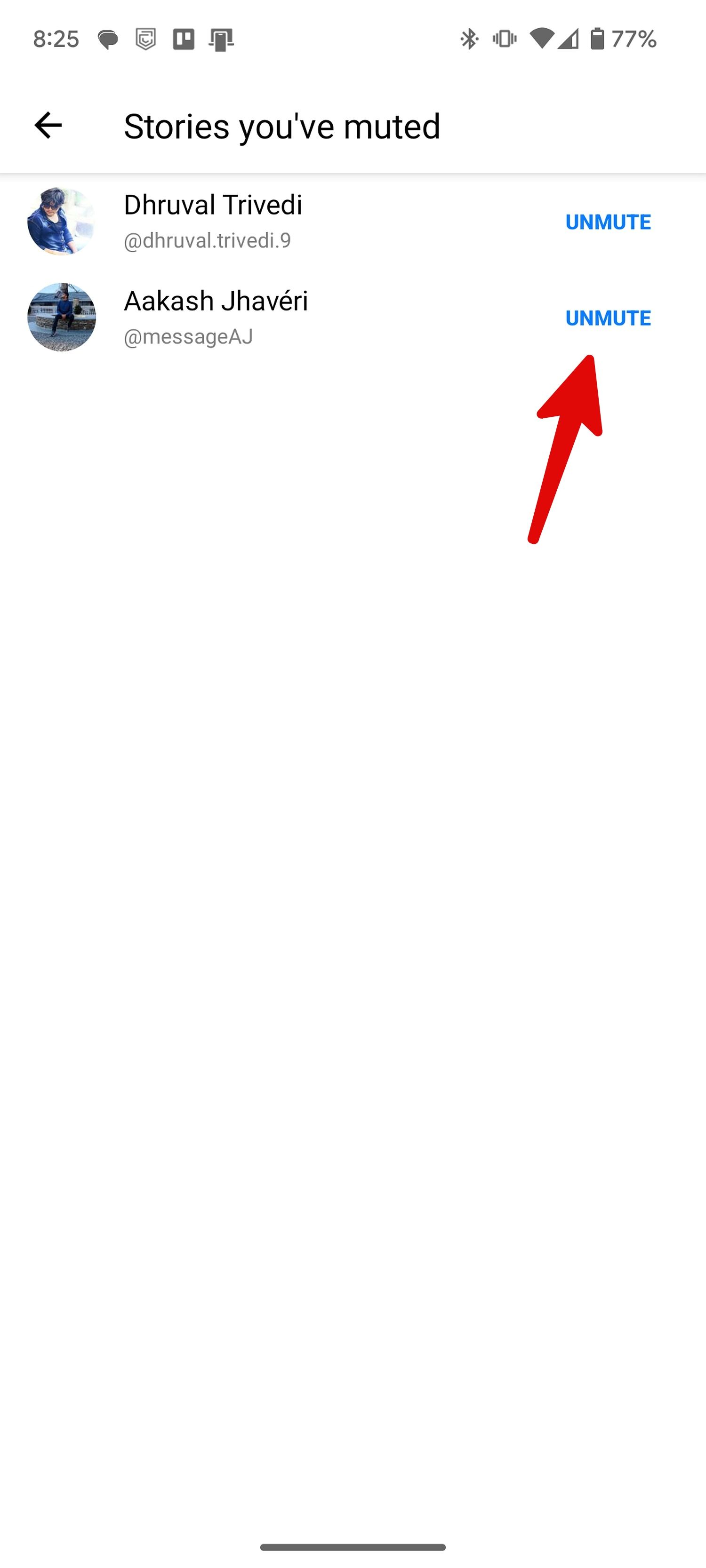
Desfrute de uma experiência perfeita no Facebook Messenger
O Facebook Messenger é um ótimo serviço, mas não é perfeito. Às vezes, ele pode apresentar falhas ou travar quando você menos espera. Quanto mais recursos um serviço tiver, maior será a probabilidade de ocorrer erros. Use este guia para evitar falhas comuns no Facebook Messenger.
Se você usa o Facebook Messenger para compartilhar mídia ou mensagens confidenciais, ative a autenticação de dois fatores para sua conta do Facebook. Leia nosso guia detalhado para tornar sua conta do Facebook mais segura.



